发表于: 2019-05-25 22:09:07
1 712
今天完成的事情:
1.提交任务八
2.完成任务十原型
3.完成任务十验收标准
4.修改了story
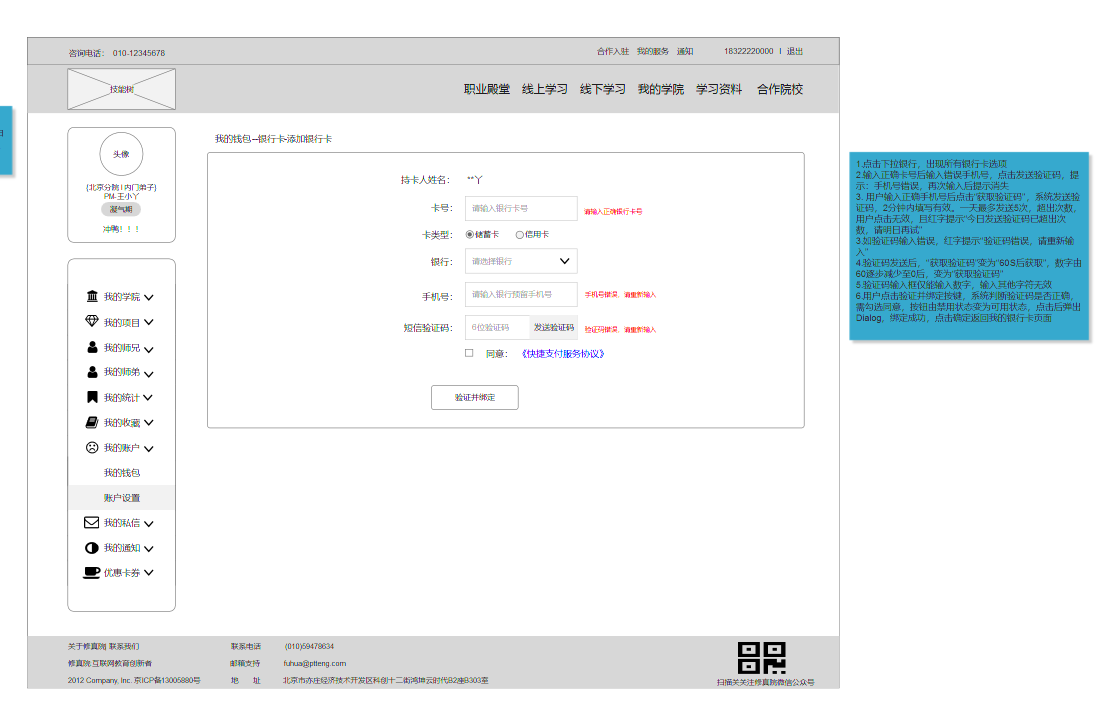
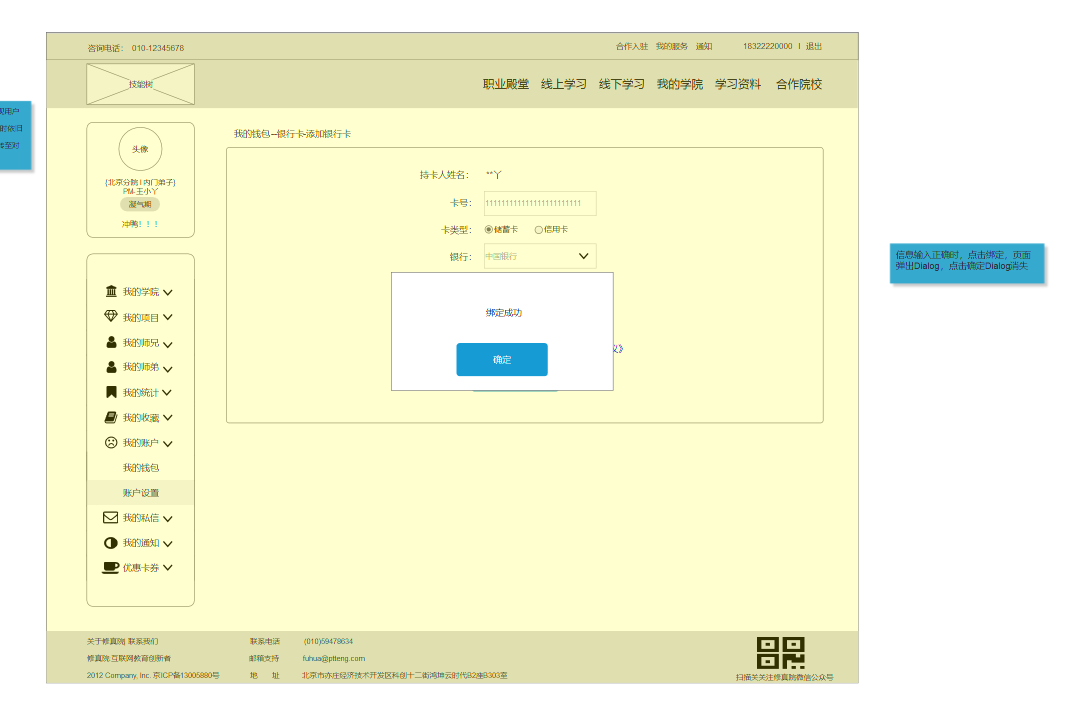
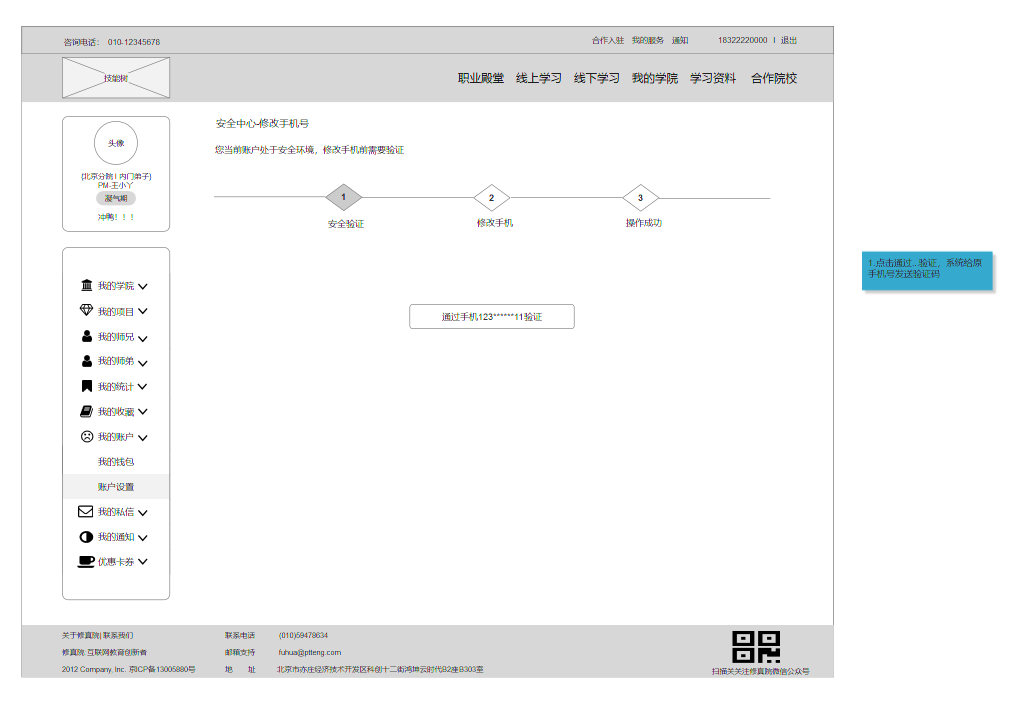
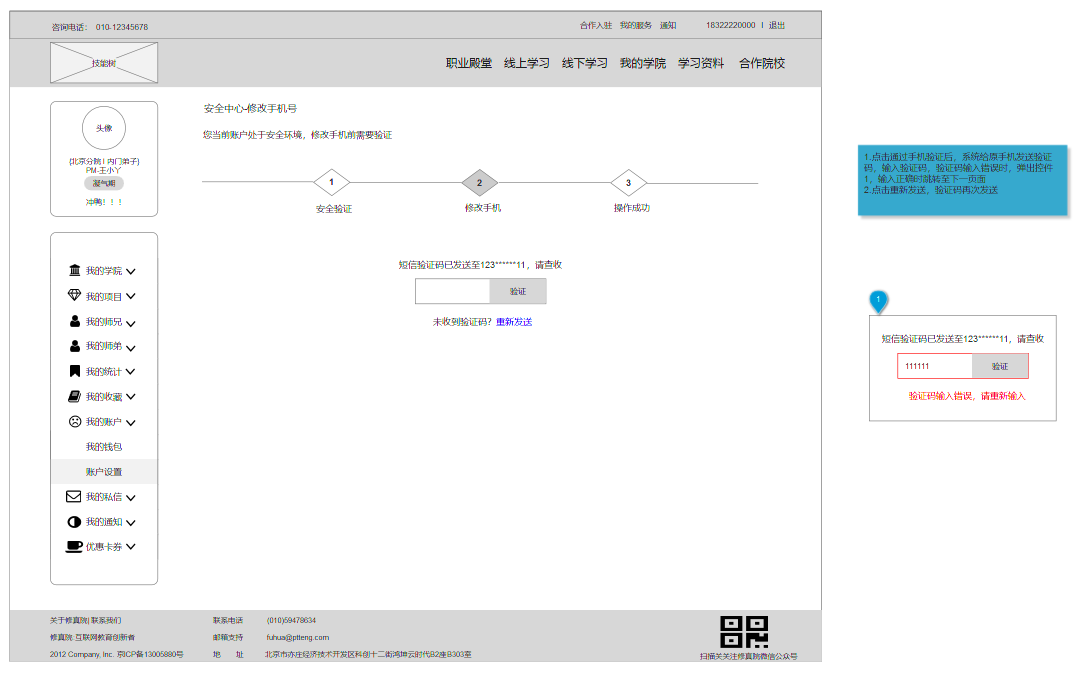
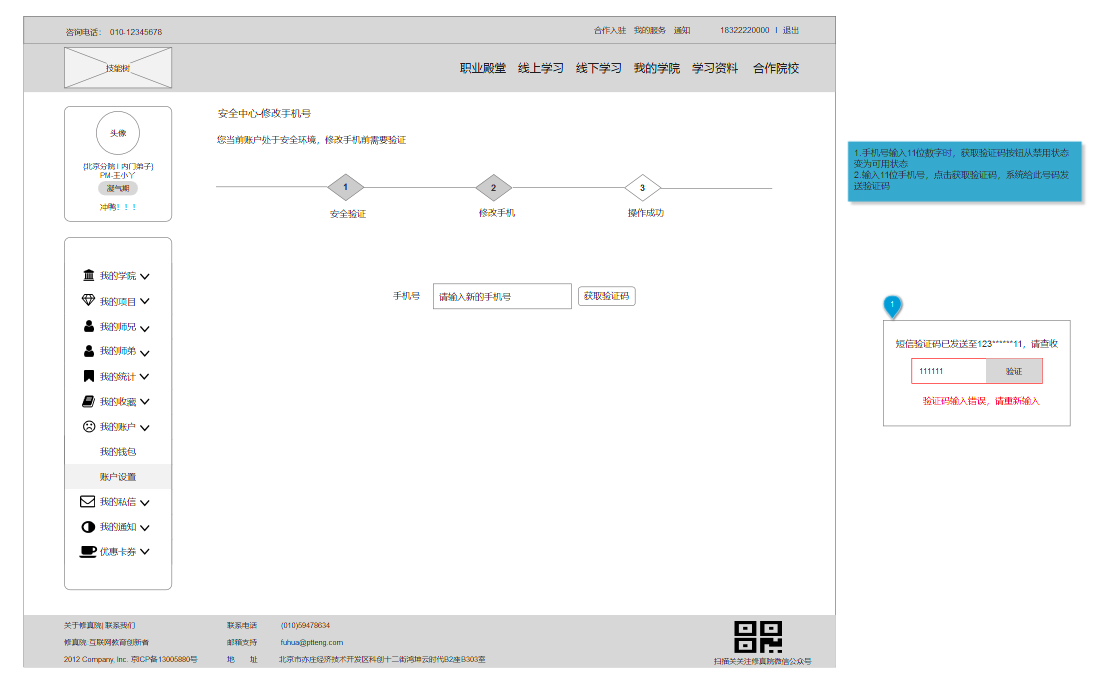
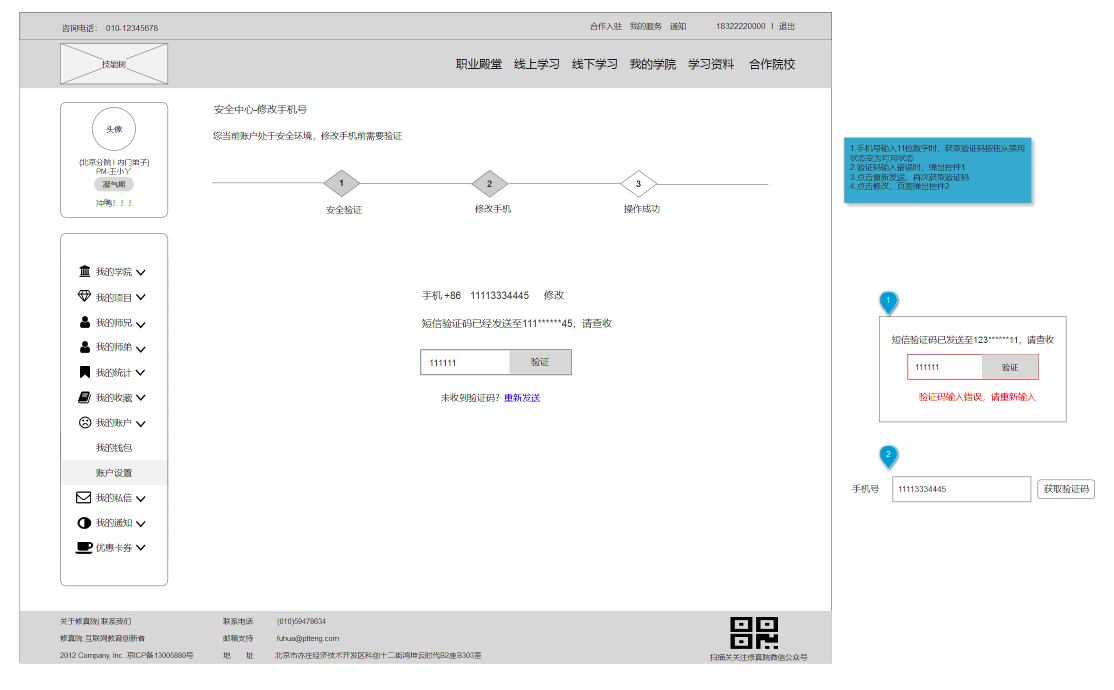
余额
作为一个想使用余额付费的用户,我想要有余额充值功能,以便我付款更便利。
充值
1. 输入充值金额,超过1万元页面弹出提示:单笔充值金额10000.00元
2. 用户可选择已绑定银行或点击添加银行卡后充值。点击添加银行卡跳转至添加银行卡页面
3. 输入充值金额(小于一万元),选择到账银行卡,点击充值,输入框增加输入支付密码,密码输入成功,页面弹出提示,充值成功
4. 密码输入错误时,弹出控件1 ,点击确定Dialog消失
5. 密码如未输入数字时,点击充值,输入框上出现提示“支付密码为6位数字”
6. 鼠标点击输入框时,被点击的框颜色由灰色变为蓝色
7. 密码输入正确后点击充值弹出控件2
提现
1. 用户点击银行下拉输入框,弹出控件1
2. 输入提现金额需少于或等于当前零钱总额,超过时,提现按钮变为禁用状态控件1
3. 提现金额输入正确时增加支付密码输入框控件2
4. 点击银行卡输入框下拉键,显示控件1,用户点击其他银行卡,Dialog消失,显示新选择的银行
5. 点击+新银行卡跳转至添加银行卡页面
6. 输入提现金额超过零钱总额时,提现按钮变为禁用状态,如控件2
7. 提现时支付密码输入错误时,弹出控件1 ,点击确定Dialog消失
8. 密码如未输入数字时,点击提现,输入框上出现提示“支付密码为6位数字”
9. 鼠标点击输入框时,被点击的框颜色由灰色变为蓝色
10. 密码输入正确后点击提现,弹出已受理,点击确定返回我的钱包页面
我的银行卡
作为一个最近丢失银行卡的用户,希望有一个银行卡管理功能,以便及时增加和解绑银行卡。
1. 点击管理,弹出解除绑定,参照解绑银行卡页面
2. 点击添加银行卡跳转至添加银行卡页面
点击确定,银行卡绑定成功,Dialog消失,Toast解除绑定成功
添加银行卡
1.点击下拉银行,出现所有银行卡选项
2.输入正确卡号后输入错误手机号,点击发送验证码,提示:手机号错误,再次输入后提示消失
3. 用户输入正确手机号后点击“获取验证码”,系统发送验证码,2分钟内填写有效。一天最多发送5次,超出次数,用户点击无效,且红字提示“今日发送验证码已超出次数,请明日再试”
3. 验证码输入错误,输入框下方显示红字提示“验证码错误,请重新输入”
4. 验证码发送后,“获取验证码”变为“60S后获取”,数字由60逐步减少至0后,变为“获取验证码”
5. 验证码输入框仅能输入数字,输入其他字符无效,输入其他字符时,弹出红字提示:请输入6位数字
6. 用户点击“验证并绑定”按键,系统判断验证码是否正确,需勾选同意。按钮由禁用状态变为可用状态,点击后弹出Dialog,绑定成功,点击确定返回我的银行卡页面
7. 信息输入正确时,点击绑定,页面弹出Dialog,点击确定Dialog消失
安全中心
作为一个注重账户安全的用户,我想要一个安全中心,以便方便管理账户
1. 点击右侧修改手机,修改密码等跳转至对应页面
2. 点击通过...验证,系统给原手机号发送验证码
3. 点击通过手机验证后,系统给原手机发送验证码,输入验证码,验证码输入错误时,弹出控件1,输入正确时跳转至下一页面
4. 点击重新发送,验证码再次发送
5. 手机号输入11位数字时,获取验证码按钮从禁用状态变为可用状态
6. 输入11位手机号,点击获取验证码,系统给此号码发送验证码
7. 手机号输入11位数字时,获取验证码按钮从禁用状态变为可用状态
8. 验证码输入错误时,弹出控件1
9. 点击重新发送,再次获取验证码
10. 点击修改,页面弹出控件2
11. 修改成功页面用户不做操作则自动跳转到首页。
修改支付密码
1. 手机号默认显示当前账号所绑定的手机号,不可更改
2. 用户输入正确手机号后点击“获取验证码”,系统发送验证码,2分钟内填写有效。一天最多发送5次,超出次数,用户点击无效,且红字提示“今日发送验证码已超出次数,请明日再试”
3. 如验证码输入错误,红字提示“验证码错误,请重新输入”
4. 验证码发送后,“获取验证码”变为“60S后获取”,数字由60逐步减少至0后,变为“获取验证码”
5. 验证码输入框仅能输入数字,输入其他字符无效
6. 该页面红字提示均在此显示,共有以下几种提示:验证码错误,请重新输入;今日发送验证码已超出次数,请明日再试
7. 用户点击确认按键,系统判断验证码是否正确,若正确则跳转至“设置密码”页面,若错误,则红字提示”验证码错误,请重新输入“
8. 密码为6-16位,字母和数字组合,区分大小写,不做强制要求,不得出现汉字,空格、特殊字符等。
9. 当该输入框失焦时,系统判断用户密码格式是否正
10. 确,若用户密码违反上述规则,则红字提示“密码为6-16位,字母和数字组合”
11. 输入框失焦时,系统判断两次输入密码是否一致,如不一致,则红字提示“两次密码不一致,请重新输入”
12. 默认为禁用状态, 以上两个输入框均满足限制,按键变为可点击状态。用户点击,密码设置成功,跳转至完成界面
修改密码
1. 点击进入对应页面
2. 输入框默认只能输入6位数字,输入字符满6个后,输入框无法继续输入。
3. 如两次输入密码不一致,页面弹出提示:两次密码不一致,请重新输入
4. 如两次输入密码一致,点击确定,页面弹出提示:密码修改成功,自动返回上一页面,安全中心
5. 点击返回按钮出现以控件 ,点击取消,将退出该页面返回安全中心页面,点击确定,继续输入密码
明天计划的事情:
1.完成《从零开始学产品》
找竞品理解需求
遇到的问题:(遇到什么困难,怎么解决的)
1.时间不够用
收获:(通过今天的学习,学到了什么知识)



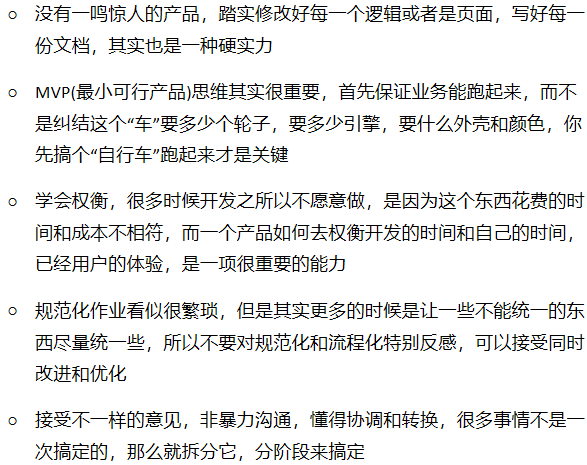


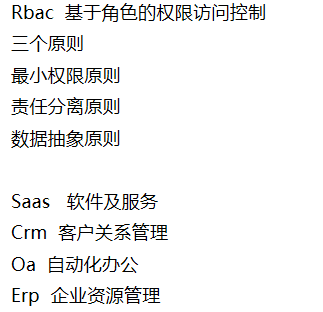





评论